고정 헤더 영역
상세 컨텐츠
본문
PC를 사용하면서 프로그램을 사용하고 삭제하는 과정이 반복되면서 PC에 고스란히 레지스트리가 남는 경우가 종종 발생합니다. 이런 불필요한 레지스트리가 쌓이고 시간이 지나면 특정 프로그램의 오동작 유발이나 설치 오류가 발생합니다. 이럴 때 레지스트리 정리 프로그램을 이용하면 불필요한 레지스트리를 쉽게 정리할 수 있는데, 이번 포스팅에서는 많이 알려진 Auslogics Registry Cleaner 프로그램에 대한 소개와 설치, 사용방법에 대해 안내 드립니다.
Contents | 레지스트리 정리 프로그램
Ⅰ. Auslogics Registry Cleaner 소개
Ⅱ. Auslogics Registry Cleaner 다운로드와 설치
Ⅲ. Auslogics Registry Cleaner 사용법
1. Auslogics Registry Cleaner 소개
▷ 불필요한 레지스트리가 남는 이유
→ 윈도우즈 OS는 오래되거나 더 이상 필요하지 않은 레지스트리 항목을 정기적으로 정리해주지 않습니다.
▷ 레지스트리 정리 프로그램이 필요한 이유
→ 불필요한 레지스트리 항목을 검색하여 삭제 합니다.
→ 컴퓨터에서 수행하는 모든 작업은 윈도우에서 레지스트리에 항목을 만들고, 이를 사용자가 매번 지우는 것이 매우 불편하고 힘듭니다.
→ 레지스트리 에러가 발생하면 시스템이 불안정해지고 느려집니다.
▷ Auslogics Registry Cleaner
→ 레지스트리를 스캔하고 에러를 수정하는 기능을 제공 합니다.
→ Shared DLLs, 잘못된 파일 확장자, 경로, 폰트, 장치, 도움말, 단축키 등의 다양한 레지스트리 에러를 찾아내 수정합니다.
→ 컴퓨터의 속도가 향상되고, 윈도우즈 레지스트리 사이즈를 감소 시켜 레지스트리를 빨리 읽도록 해줍니다.
2. Auslogics Registry Cleaner 다운로드와 설치
▷ 설치 파일 다운로드
I've just installed Registry Cleaner, a great tool to make your PC run fast and smooth
free/description
www.auslogics.com

▷ 설치
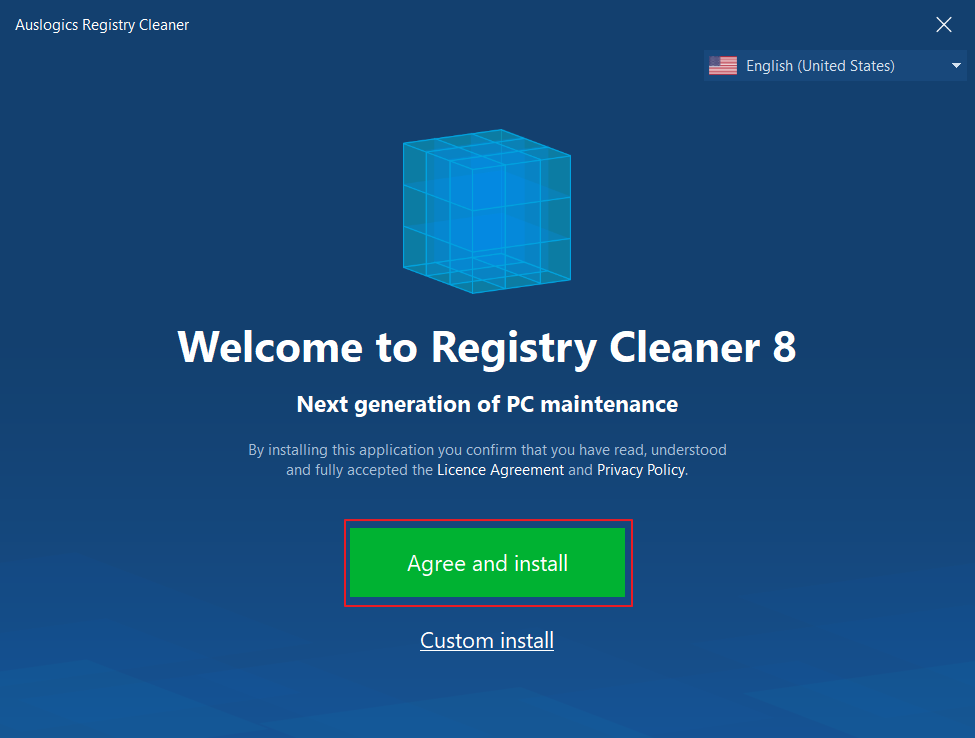

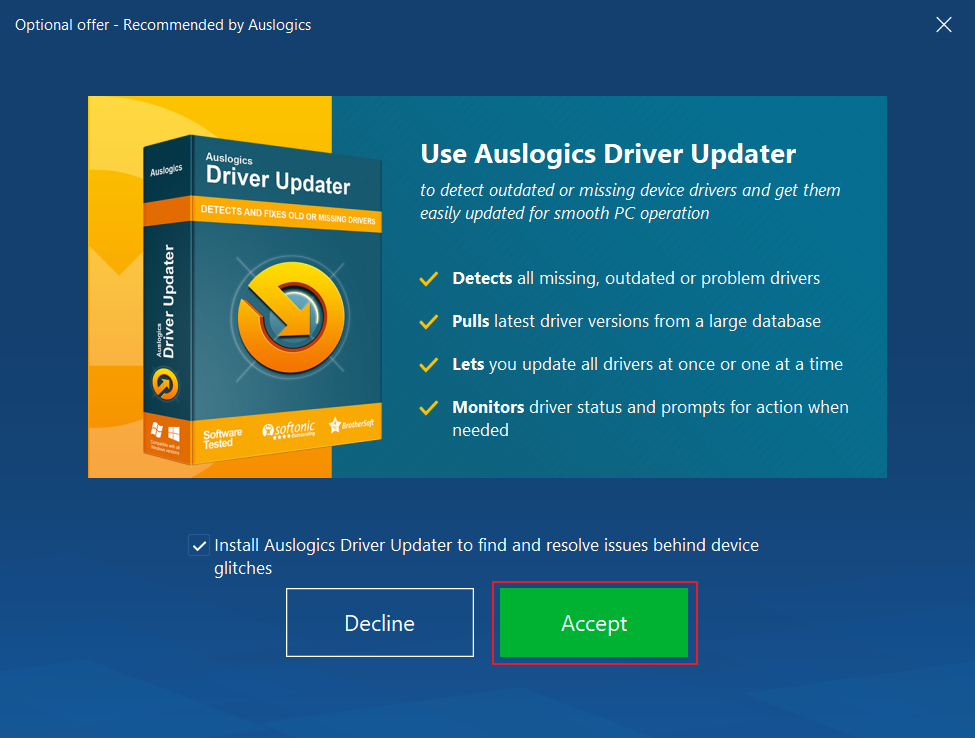

▷ 설치 완료 후 Auslogics Registry Cleaner 실행

3. Auslogics Registry Cleaner 사용법
▷ 사용법은 굉장히 쉽고, 간단합니다. [Scan Now]로 검색 후 [Resolve]로 정리하면 끝입니다. 세부사용법은 아래 내용을 확인하면 됩니다.
▷ 메인 화면 하단의 [Scan Now] 버튼을 클릭 합니다.
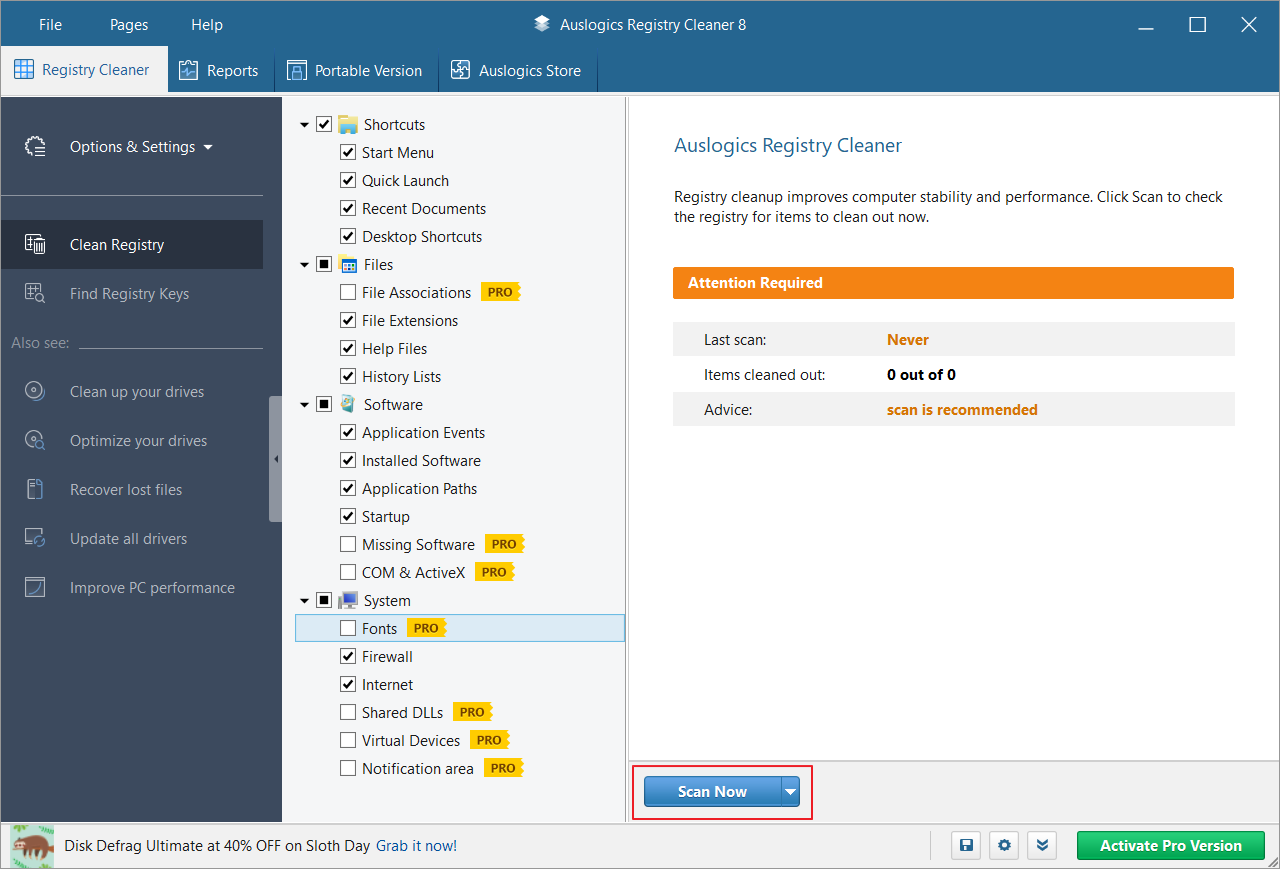
▷ 검사 결과 리포트 페이지에서 하단 [Resolve] 버튼을 클릭 합니다. 이후 화면에서 Pro 버전으로 업그레이드 팝업 안내문이 나오는데, 살포시 무시하고 창을 닫습니다.
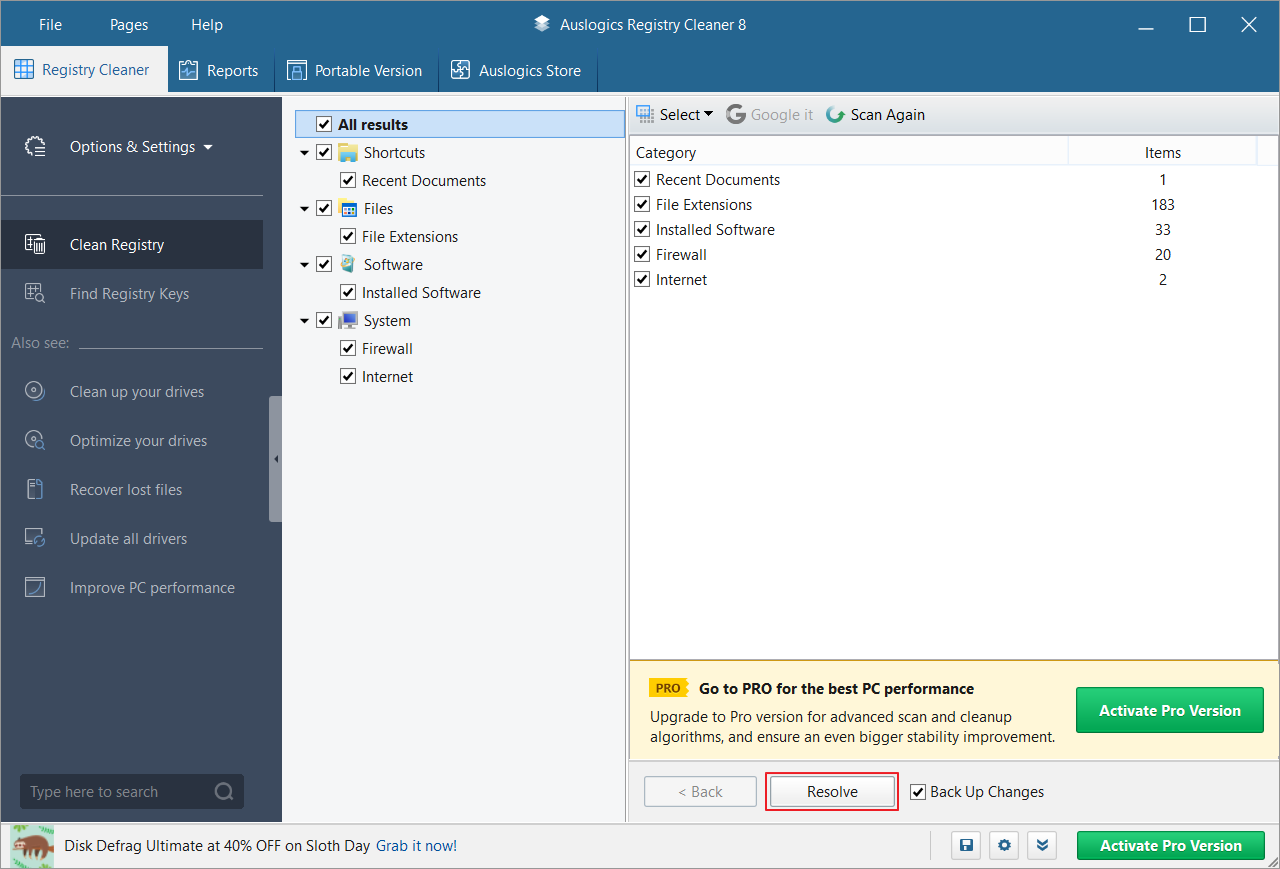
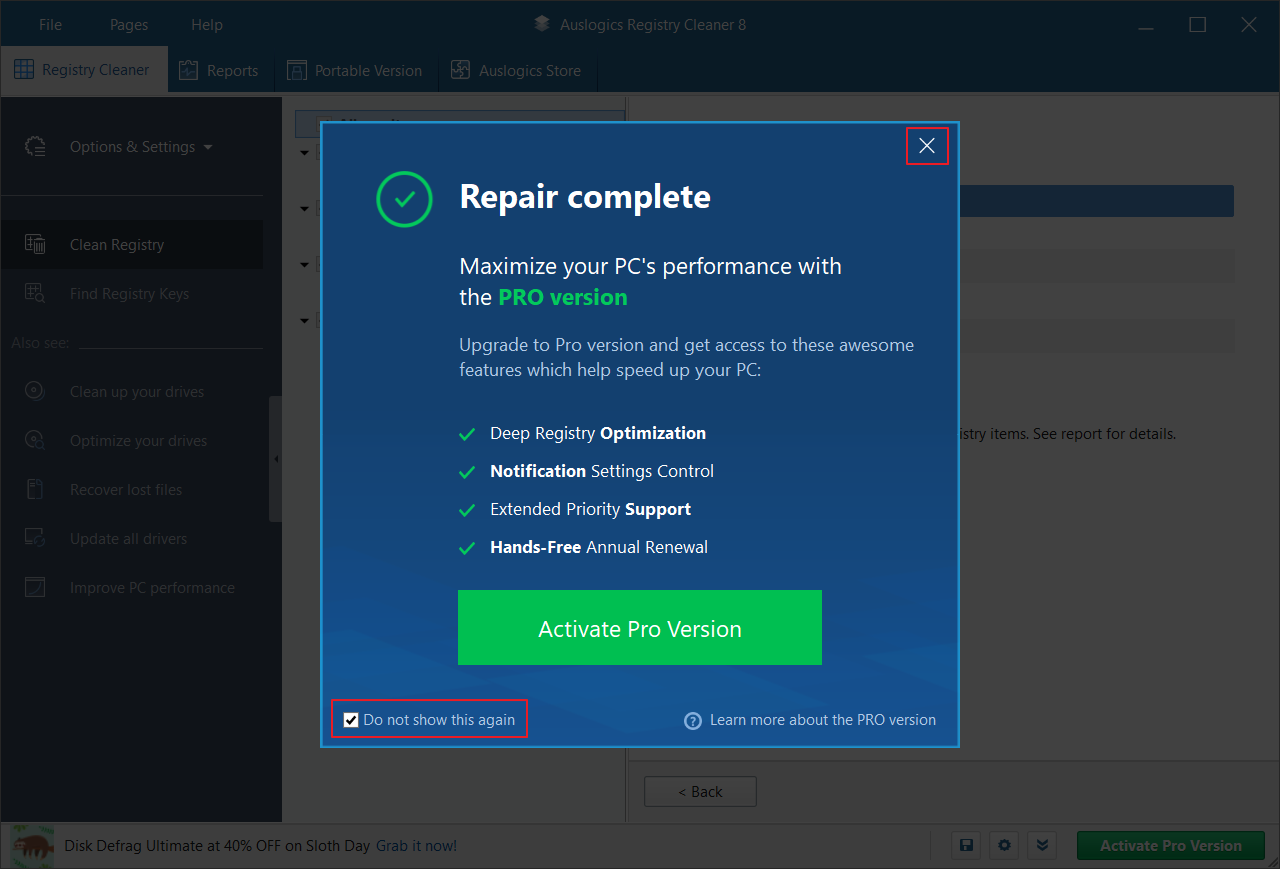
▷ 이후 불필요한 레지스트리 값이 정리된 것을 확인할 수 있습니다.
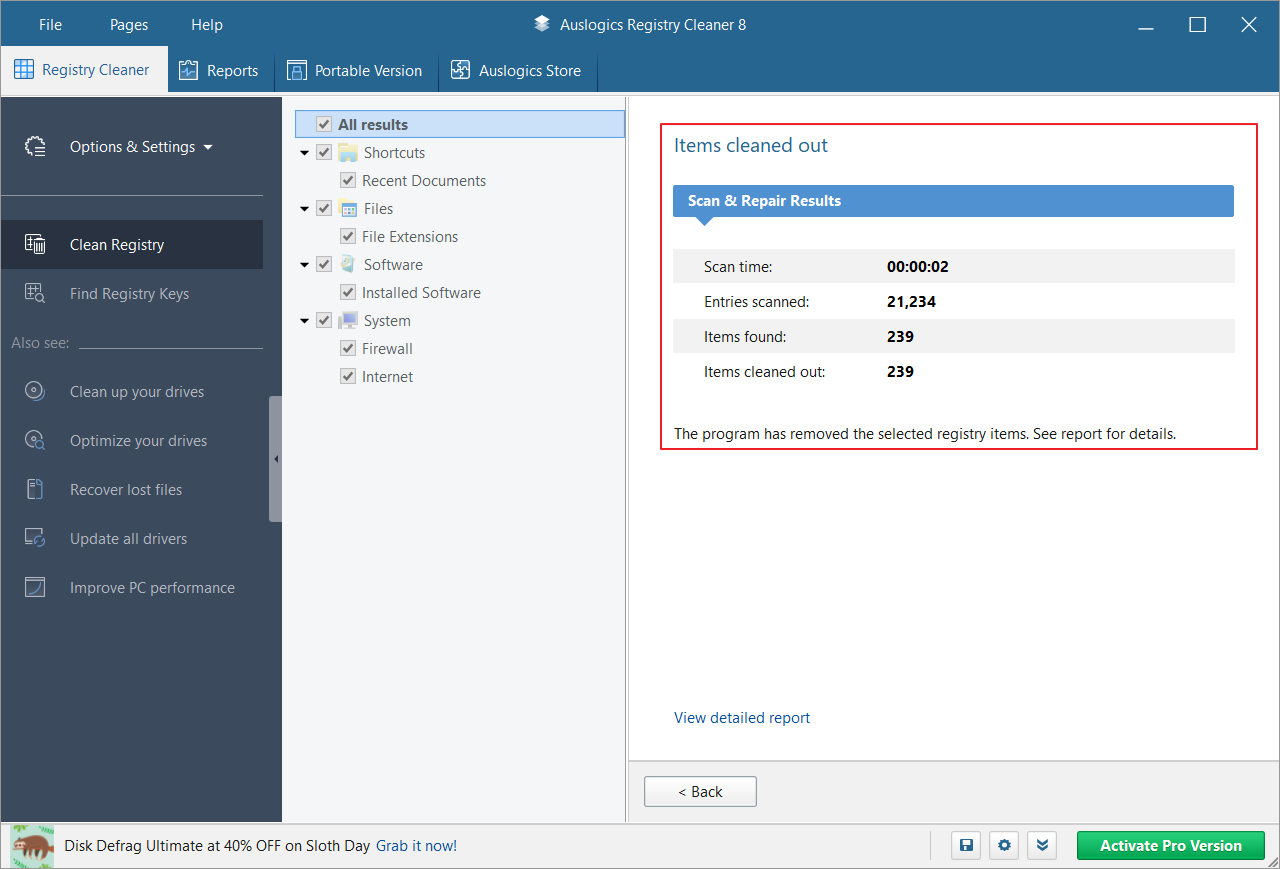
▽ 같이 보면 더 좋은 블로그 글 ▽
윈도우즈 폴더별 사용량 확인 프로그램(WinDirStat, SpaceSniffer)
컴퓨터를 사용하다보면 데이터 관리가 잘 안되고, 어느 폴더에서 사용량이 많은지 확인하는 과정이 꽤 귀찮게 여겨질 때가 있습니다. 이런 불편함을 해소할 수 있는 프로그램을 소개 드립니다.
mpjamong.tistory.com
'Useful Tools' 카테고리의 다른 글
| [Amphetamine] 맥 OS 화면 잠김 해제 어플 (0) | 2020.10.28 |
|---|---|
| [VirtualBox] 버추얼박스 게스트 에디션(Guest Additions) 설치 (1) | 2020.10.25 |
| 윈도우즈 폴더별 사용량 확인 프로그램(WinDirStat, SpaceSniffer) (3) | 2020.10.22 |
| [Sublime Text] 서블라임 텍스트3 설치 (0) | 2020.10.20 |
| [FileZilla] 파일질라 FTP, SFTP, AWS EC2 접속 방법 (0) | 2020.09.15 |





댓글 영역